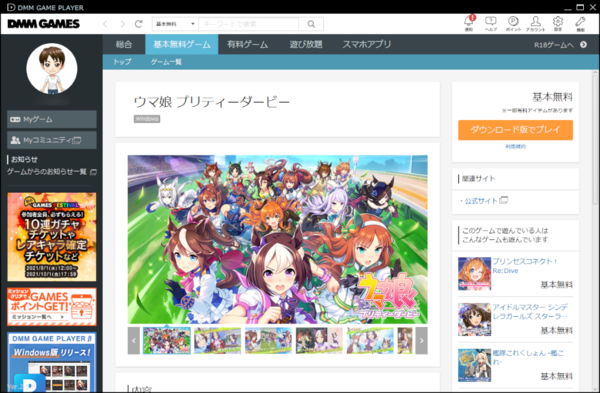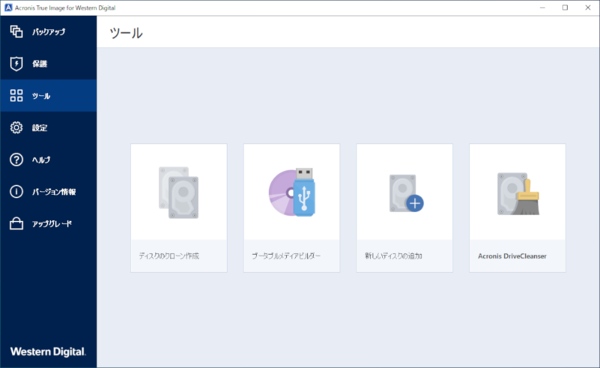WD_BLACKシリーズらしく「ゲームモード」を搭載
WD_BLACK SN750 SEはハイエンドSSDのWD_BLACKシリーズということもあり、特殊な「ゲームモード」に対応している。どんな仕組みで実現しているのか、詳細な解説は見つからなかったが、以前の説明によると、省電力機能を無効化して高速化するモードとなる。これによりSSDのパフォーマンスが更に高まり、ゲームでの待ち時間短縮が期待できるわけだ。
このゲームモードへの切り替えは、専用のSSD管理ツール「Western Digital Dashboard」から行なえる。なお、ゲームモードが使えるのは、ファームウェアバージョンが「711130WD」以降となっている。これより前のバージョンの場合は、先にファームウェアを更新しておこう。
先ほどと同じく、FF XIVベンチを使ってローディングタイムを調べてみた結果が以下となる。合計時間だけでなく、各シーンごとの時間、そして高速化率まで計算して表にまとめてみた。
| ノーマルモード | ゲームモード | 高速化率 | |
|---|---|---|---|
| シーン#1 | 3.703秒 | 3.016秒 | 18.55% |
| シーン#2 | 5.856秒 | 5.424秒 | 7.38% |
| シーン#3 | 8.313秒 | 7.968秒 | 4.15% |
| シーン#4 | 3.554秒 | 3.347秒 | 5.83% |
| シーン#5 | 1.822秒 | 1.737秒 | 4.66% |
| 合計 | 23.249秒 | 21.492秒 | 7.56% |
この結果を見てみると、どのシーンでもゲームモードによる高速化の効果が出ていたが、特に、シーン#1の効果が大きい。合計でも1.8秒近く短縮できていた。
そもそものローディングタイムが短いというのもあるが、それでも効果はしっかりと出ており、どのシーンも5%前後、シーン#1に至っては18%以上も高速化していることが確認できた。全体での高速化も7%を超えており、モードを切り替えただけでこれだけ高速化できるというのは、なかなか魅力的だ。
具体的にどの速度が高速化しているのか気になったので、ゲームモードでの「CrystalDiskMark」の結果も比較掲載しておこう。
ゲームモードではランダム性能が上昇することで、ローディングタイムが削減できているといってよさそうだ。
ランダム性能が変わるなら、もっと負荷の軽いものでも速度が変化するのではないかと思い、「ウマ娘 プリティーダービー」の起動時間も比較してみた。「DMM GAME PLAYER」を起動した後、「ダウンロード版でプレイ」ボタンをクリック。この瞬間から、ゲーム画面が表示されるまでの時間で比較してみた。
こちらも2回目以降はキャッシュが効いてしまうため、計測するたびにPCを再起動。これを3回繰り返し、平均値で比較してみた。
結果は、ゲームモードオフの状態で約7.77秒かかっていたものが、ゲームモードをオンにすると、約7.86秒。高速化どころか速度が遅くなってしまっていた。ただし、その差は0.1秒未満。手計測によるズレを考慮しなくても、単純に誤差の範囲だ。さすがに起動時間の短いゲームでは効果を実感できるような速度差はなかった。
ちなみに、WD_BLACK SN850を使った場合の起動時間は約7.65秒。わずかに速くなっているものの、大きな差はない。
丸ごとコピーも可能なバックアップソフト
「Acronis True Image」が無償で使える!
Western Digitalのストレージで嬉しいのは、その性能だけではない。なんと、高機能バックアップソフトの「Acronis True Image」が無償で利用できるのだ。
このソフトを使えば、ディスクの丸ごとコピー(クローン作成)が可能になるため、SSDの換装作業も簡単。また、日常のバックアップにも活用できるので、万が一のSSD故障時でも、大切なデータを守れるというのが魅力だ。
Windows 11の登場後、OSをアップグレードするか悩むところだが、このTrue Imageを使って完全バックアップを残しておけば、いつでもWindows 10へと安全に戻せるというのも利点だろう。
ちょっとした失敗でPC環境を壊してしまうのは一瞬の出来事だが、元通りにするには何時間どころか、何日もかかってしまう。こういったことを考えると、バックアップソフトが無償で使えるというのは、かなり嬉しいポイントとなる。データを失う恐怖、環境再構築の辛さを知っている人であれば、尚更だ。
ちょっとの予算追加で高速化をしたいコスパ重視の人に最適
最速PCを目指すというのであれば、予算に糸目をつけずWD_BLACK SN850を買うべきだが、そこそこの価格で満足できる性能を追求したいという、コストパフォーマンス重視の人であれば、WD_BLACK SN750 SEはまさにピッタリ。WD Blue SN550を超える速度と、WD_BLACK SN850の半額という価格は、かなり魅力的だ。
SSDのハード面はもちろん、バックアップソフトが使えるというソフト面も考慮すると、これから新しくPCを組むという人だけでなく、換装用・増設用のSSDを探している人にも向いている。コストパフォーマンスの高いSSDが欲しいなら、チェックして欲しい製品だ。
(提供:テックウインド)